Однією з важливих функцій, яку ми спостерігаємо, як все більше і більше смартфонів і розумних годинників, є «Emergency SOS». Це особливість, яку Apple намагається продемонструвати, здавалося б, на кожному нещодавньому ключовому заході, а також на помітному зображенні в рекламі. Але Apple Watch — не єдиний пристрій, який можна носити з цією вбудованою функцією, оскільки новий годинник Google Pixel Watch також включає її.
Що таке екстрений SOS?
Окрім покращення стабільності та надійності здоров’я та переваг ваших пристроїв, Google також впроваджує різні інструменти, які допоможуть вам різними способами. Однією з них є функція екстреного виклику, яку можна активувати з телефону Android або Pixel Watch. Якщо активовано, це зателефонує або повідомить екстрені служби, надавши їм ваше місцезнаходження, і розпочне телефонний дзвінок. Але Emergency SOS також можна використовувати для сповіщення екстрених контактів і навіть надання першим особам вашого медичного посвідчення.
Як налаштувати екстрений SOS на годиннику Google Pixel
Як зазначає Google, проходження процесу налаштування екстреного виклику на Google Pixel Watch не також налаштуйте цю функцію на своєму телефоні Android. Це стосується навіть власної лінійки телефонів Pixel від Google, включаючи нещодавно випущені Pixel 7 і Pixel 7 Pro. Пам’ятаючи про це, натомість вам потрібно буде вручну налаштувати функцію екстреного виклику на Google Pixel Watch вручну, і ось як це можна зробити:

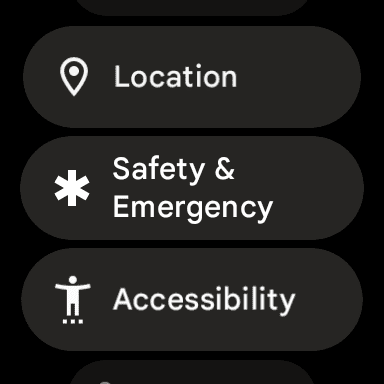
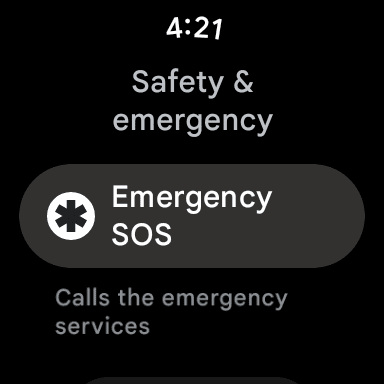
- Розбудіть Pixel Watch до натискання на екран або натиснувши одну з клавіш бічна кнопка або корона.
- Проведіть пальцем вниз на циферблаті, щоб відкрити панель швидких налаштувань.
- Торкніться Налаштування(піктограма гвинтика) кнопку.
- Прокрутіть вниз і торкніться Безпека та надзвичайні ситуації.
- Торкніться Екстрений SOS.
- Торкніться перемикача поруч із такими параметрами, щоб увімкнути їх:
- Екстрений жест – Швидко натисніть заводну головку 5 або більше разів, щоб почати екстрений виклик.
- Будильник зворотного відліку
- Поверніться на попередній екран і торкніться Служба екстреного визначення місця розташування.
- Торкніться перемикача поруч із використанням Служба екстреного визначення місцезнаходження.
- Натисніть заводну головку на Pixel Watch, щоб вийти з програми «Налаштування».

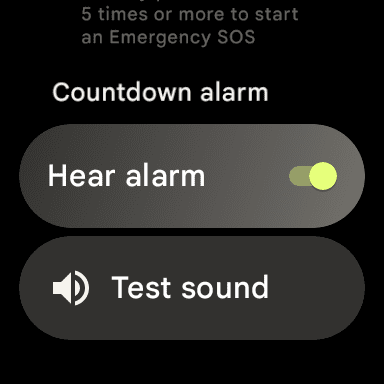
Після того, як ви завершите налаштування служби екстреного виклику, виконайте кроки в наступному розділі, щоб додати контакти для екстрених випадків.
Як додати екстрені контакти для екстреного виклику на Google Pixel Watch
З тих чи інших причин Google і Wear OS вимагають від користувачів налаштування екстреного виклику раніше встановлення екстрених контактів. Однак приємно те, що ви цього не робите потреба щоб налаштувати все це з вашого телефону Android і сподіватися, що інформація синхронізується належним чином. Екстрені контакти – це особи, які самостійно вибирають, і їх також можна сповістити, коли їм потрібно скористатися функцією екстреного виклику на своєму телефоні Android або Pixel Watch.
- Розбудіть Pixel Watch до натискання на екран або натиснувши одну з клавіш бічна кнопка або корона.
- Проведіть пальцем вниз на циферблаті, щоб відкрити панель швидких налаштувань.
- Торкніться Налаштування (значок гвинтика) кнопку.
- Прокрутіть вниз і торкніться Безпека та надзвичайні ситуації.
- Торкніться Екстрений SOS.
- Торкніться Додати контакт кнопку.
- Надайте Pixel Watch доступ до ваших контактів, торкнувшись Дозволити.
- Виберіть контакт, який ви бажаєте використати. Якщо до контакту приєднано кілька номерів, виберіть номер телефону, який ви бажаєте використовувати.
- Торкніться Аварійні служби і виділіть контакт, який потрібно додати.
- Натисніть заводну головку на Pixel Watch, щоб зберегти зміни та вийти з програми «Налаштування».
Важливо налаштувати та додати екстрені контакти, оскільки ці особи отримають сповіщення, якщо вам знадобиться допомога. Окрім автоматичного зв’язку зі службами екстреної допомоги, особи з вашого затвердженого списку також отримають текстове повідомлення з необхідною інформацією. Це включає ваше поточне місцезнаходження, яке буде оновлено, якщо вас транспортуватимуть до закладу екстреної допомоги.
Як видалити екстрені контакти для екстреного виклику на годиннику Google Pixel
Іноді вам може знадобитися змінити або видалити екстрені контакти для екстреного виклику на Pixel Watch. По суті, це ті самі кроки, що й додавання відповідних контактів, але після додавання кількох контактів ви також зможете їх видалити.
- Виведіть Pixel Watch із режиму сну, торкнувшись екрана або натиснувши одну з клавіш бічна кнопка або корона.
- Проведіть пальцем вниз на циферблаті, щоб відкрити панель швидких налаштувань.
- Торкніться Налаштування (значок гвинтика) кнопку.
- Прокрутіть вниз і торкніться Безпека та надзвичайні ситуації.
- Торкніться Екстрений SOS.
- Торкніться Редагувати контакти кнопку.
- Знайдіть контакт, який потрібно видалити.
- Торкніться Видалити кнопку.
- Натисніть заводну головку на Pixel Watch, щоб зберегти зміни та вийти з програми «Налаштування».
Як і слід було очікувати, ви також зможете повернутися до списку екстрених контактів, пов’язаних із екстреним викликом, і оновити його на Pixel Watch. Звичайно, це, ймовірно, не те, що ви будете робити дуже часто, але приємно бачити, що Google робить усе це можливим прямо з Pixel Watch.
Як використовувати екстрений SOS на Pixel Watch
Коли справа доходить до фактичного використання служби екстреного виклику на Pixel Watch, це можна зробити, натиснувши заводну головку принаймні п’ять разів. Після цього зв’яжуться зі службами екстреної допомоги та повідомлять їм ваше поточне місцезнаходження. Однак є кілька речей, про які слід пам’ятати під час екстреного виклику, залежно від того, якою моделлю Pixel Watch ви володієте:
- Google Pixel Watch Wi-Fi – для виклику екстрених служб потрібно перебувати в зоні дії вашого телефону та бути підключеним через Bluetooth. Ви не зможете зателефонувати, якщо годинник не підключено до телефону.
- Google Pixel Watch LTE – потрібне активне з’єднання LTE на вашому годиннику, щоб викликати екстрені служби без вашого телефону поблизу.
Окрім підключення LTE, між двома моделями немає інших відмінностей. Тож незалежно від того, який із них ви виберете, ви все одно матимете доступ і можливість використовувати екстрений SOS на Pixel Watch.